Gmail Message မ်ား လံုၿခံဳစိတ္ခ်စြာ အသံုးျပဳႏိုင္ရန္ ျပဳလုပ္ျခင္း
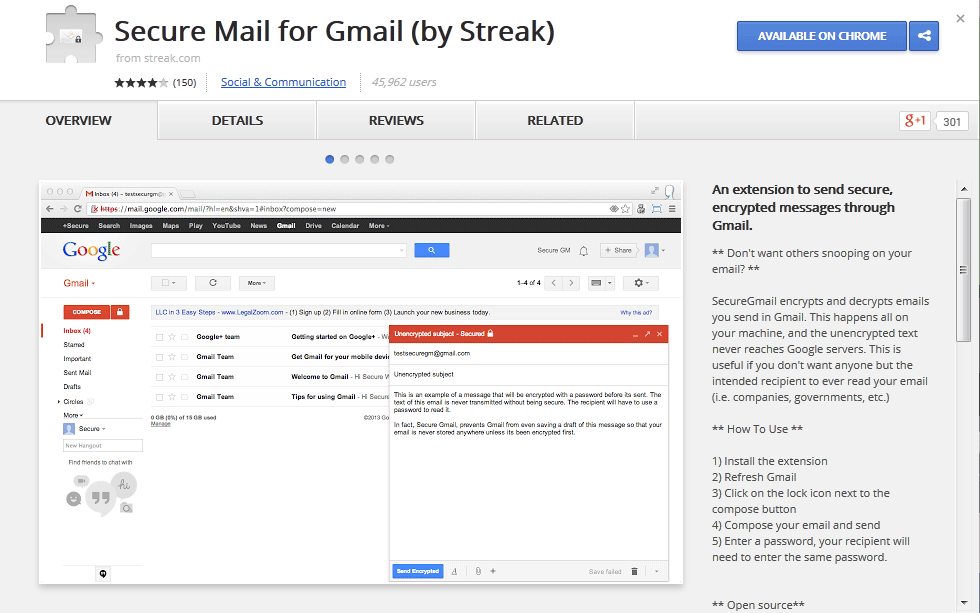
Gmail ကို အျခားေသာ မသမာသူေတြ ၾကားျဖတ္ၿပီး ဝင္ေရာက္ဖတ္႐ႈျခင္း မျပဳႏိုင္ေအာင္ ကိုယ့္ရဲ႕ အီးေမလ္း လံုၿခံဳေရးအတြက္ ျပဳလုပ္ထားႏိုင္မွာ ျဖစ္ပါတယ္။ ကိုယ္အသံုးျပဳေနတဲ့ Gmail ကို အျခားေသာသူေတြ ၀င္ေရာက္ဖတ္႐ႈျခင္း ကေန ကာကြယ္တားဆီးႏိုင္ဖို႔အ တြက္ ေပးပို႔လိုတဲ့ သူထံကို Message ေတြ ေပးပို႔တဲ့အခါမွာ ဝွက္စာအျဖစ္ ေျပာင္းလဲၿပီး ေပးပို႔ႏိုင္ေအာင္ စီစဥ္ဖန္တီးႏိုင္ပါတယ္။ Gmail ကေန ကိုယ့္ရဲ႕မိတ္ေဆြ အေပါင္းအသင္းပဲျဖစ္ျဖစ္၊ အလုပ္အကိုင္ ကိစၥပဲျဖစ္ျဖစ္ အီးေမးလ္ ေပးပို႔တဲ့အခါမွာ အျခားသူေတြၾကားျဖတ္၀င္ေရာက္ တိုက္ခိုက္ၿပီးဖတ္႐ႈျခင္းကေန ကင္းေဝးႏိုင္ေအာင္ Google Chrome Browser ေပၚကေန Extension ကို ထည့္သြင္းၿပီး အသံုးျပဳႏိုင္မွာ ျဖစ္ပါတယ္။ ဒီ Extension ကို အသံုးျပဳၿပီး ကိုယ္ေပးပို႔တဲ့ မက္ေဆ့ခ်္ေတြကို လံုၿခံဳစိတ္ခ်ေအာင္ ဝွက္စာအသံုးျပဳၿပီး ေပးပို႔သြားမွာ ျဖစ္ပါတယ္။ Chrome Browser ေပၚကေန ကိုယ့္ရဲ႕ Gmail ကပို႔တဲ့ မက္ေဆ့ခ်္ေတြကို လံုၿခံဳစိတ္ခ်ႏိုင္ေစဖို႔ အတြက္ http://goo.gl/h7CbXU ဆိုတဲ့ဝက္ဘ္ဆိုက...
